
0から始める! Wordだけで作る文庫同人誌本文メイキング
こんにちは、文庫同人誌に愛を捧げる同人物書きの由狩と申します。
先日もオンラインイベント合わせで文庫本を刷りました。内容は、原作実装予定の種族のBL小説で、表紙込み324Pです。実装予定なのでまだ未実装です。軽く狂気です。軽いか?
それはともかく、文庫を刷るノウハウはそれなりに溜まってきたのではないか!? と自信が付いてきたので、
・WEBで小説をアップしているけど、同人誌用のデータ作りは未経験・不慣れな人
・同人誌作りの経験はあるけど文庫本は出したことないなって人
・文庫本作りに慣れてるけど他人のやり方が見てみたい人
・とりあえず狂いながら四苦八苦してるやつの狂気を眺めたい人
向けにメイキング的な文章を書いてみたいと思います。よろしくお願いします。
※ちなみに「表紙」の話は別枠です。あくまで「本文」のみの話になりますので、どうぞよしなに。
0.はじめに
注意
私はWordが正直使いこなせていません。Wordマスターの人が見ると非効率過ぎてびっくりする文章が多々出てくると思います。
素人なりにググってやっと辿り着いたやり方なので、生温かく見守って下さると嬉しいです。
そして、初心者の方には、こんな習熟度のやつでも本が出せるんだな……と、勇気の糧にして頂ければと思います。
用意するソフト
・Word(私の場合サブスクなので最新版(2021)です。細かい機能が違ったらすみません)
1.本文を用意する
ここに本文があるじゃろ? ……ない? そっか。
まず本文をある程度用意するのが大事です。
何故かというと、小説はページ数がものすごく変動しやすいから。
漫画の場合はネームを先に切るため、最終的なページ数が作業開始時点で大まかに分かると思います。
でも小説の場合、流し込むテンプレート(余白、縦の文字数、横の行数)によって大きく変わりますし、プロット段階で予定していた文字数より伸びたり短くなったりします。しませんか? 私だけでしょうか? 無限に文字数が増えるんだ。不思議。
とりあえず、本文が用意できたということにして話を進めます。
役立つか分からない同人TIPSが読みたい人はこのまま。
いらない人は2へジャンプしてください!
役立つか分からない同人TIPS1
・ぶっちゃけ何文字書けばいいのよ?
A.人による。
というと元も子もない。
でも、A5の紙を二つ折りにしたら4Pの文庫本になります。同人に、本が薄いから、厚いから、どっちが偉いとかそんな話はありません。作った本人が満足できるならそれが一番良いと思います。
薄めの文庫本とか、小さくてすごく可愛いですよ。お値段も抑えられますし(厚い文庫は得てしてお値段が張りがち)。
しかし、かつて迷える子羊だった私として納得できる答えではないので、とりあえず「見栄えする」ページ数で考えてみます。
指標として「背表紙に文字が入れられる」ページ数はどうでしょうか。
多くの印刷所では、印刷ズレなどの都合から、大体「背幅(厚さ)最低5mm程度」から背表紙の文字入れに対応して下さる印象です。場所によって4mmだったり、それ以上だったりする。
・5mmってページ数だとどれくらい?
A.紙による
まーた元も子もないこと言ってる。
いくつか、背幅計算機があって文庫が刷れる印刷所さんで概算出してみました。趣味でクリーム系用紙セレクションです。それっぽくなるので。
淡クリームキンマリの場合
90kg→84Pで約5mm
72.5kg→112Pで約5mm
62kg→120Pで約5mm
美弾紙ノヴェルズの場合
63kg→88Pで約5mm
です。
どこにでも置いているのは淡クリームキンマリの72.5かな。書籍用紙って言ってる場合もある。とりあえず112Pを目安に考えてみる。
・112Pって文字数にすると何文字?
A.文字組版による。
毎度ごめん。でも現実なんだ。一応私の持ってるテンプレの最大と最小で出しますね。
1P目はタイトル、112P目は奥付けということで抜かし、110Pで計算してみます。
・最小→文字の大きさ9pt、37文字×16行、ゆったり。
1Pあたり最大592文字×110P=65,120文字
・最大→文字の大きさ8pt、43文字×18行、超ぎっちり。黒い。
1Pあたり最大774文字×110P=85,140文字
実際は字下げや改行、ページ切り替えなどがあるのでもっと必要文字数は少ないです。大丈夫です(?)
なので回答としては、大体60,000字ちょっとあると商業っぽく出来て見栄えがする、になるかな。
さらに短編集だったり、章ごとなどで扉絵なんかを挟んだりするとさらに減ります。
必ず1作の長編小説で1冊にする必要はありません! 私は短編集、大好きです。気楽にpixivとかにアップしたやつ全部流し込んでみようぜ。
役に立つか分からない同人TIPS2
・文章の書き方
大まかに2つ回答します。
1個目、媒体。
文字が打てて、コピペしてWordに流し込めるツールだったら何でも良いです。私、スマホの無料メモ帳アプリで書いてます。付いている機能は文字数カウントくらいで、べったりベタ打ちで前述の300Pくらいの本文書きました。
ただ、スマホで書く場合、クラウドなどの同期機能があるものだと、スマホ⇔PC間のデータのやり取りが楽かもしれませんね。
もちろんPCで直接Wordに打ち込むかたちも楽です。PCで本文作業してた時はそうしていました。
(私は上記メモ帳に書いたもの、ぷらいべったーなどのネット上投稿ツールに非公開で投稿してPCでコピペしてます。ハハハ! 非効率!)
2個目、お作法
ググると色々出てきて怖い……と思われそうですが、
・文頭は1字下げる。
・…(三点リーダー)、―(ダッシュ)は2つセットで使う。
・!や?の後に全角スペースを入れる。
・「」の文章内の最後には「。(句点)」を入れない。
とか、書くときに私が気をつけてるのはこれくらいです。
行の頭に句読点が行かないように行の最後にぶら下げるとか、そういう禁則処理の類については、流し込んだときにWordくんがなんとかしてくれるので。
本当は文頭の字下げもWordくんに機能があるんですけど、私が使いこなせていないのと、pixivやぷらいべったーにコピペしたときにちゃんと「 」(全角スペース)が入って綺麗に字下げ出来るので、個人的には全角スペースによる字下げも癖付けておくといいかもって思います。
あとは日本語の言い回しの問題なんですが……これについては、私はプロじゃないので適宜ググりながら頑張ってます。
勘違いして覚えてる語句とか、音読したときの違和感とかは永遠に付きまとってくるからな。ファイティングポーズだ。
本文が出来た! あるいは大体ページ数に予想が付いた! ということで本編!
2.Wordの初期設定
やっておくとその後の作業が捗る設定です。
もう私のWordは同人用に改造され尽くしてるので、挙げ忘れていた設定があったらすみません。
オプションの場所

・表示(編集記号の表示)
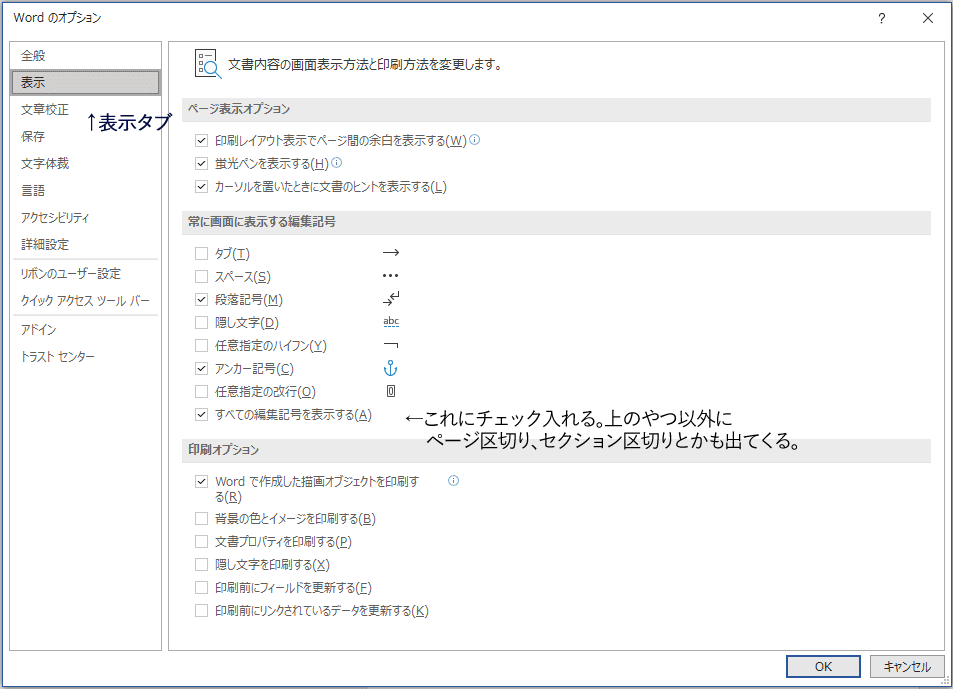
・文字体裁(禁則処理)

・ステータスバー

3.テンプレートを編集
どんな文字組みが向いているかは、その方の文体と好みによると思います。
ぎっちり小さな文字が詰まっているのが好き! という方も、ゆったりと目が疲れない大きさと行数が好き、という方もおられるでしょう。
好みは人それぞれなので、色々試してみて、自分のいい具合を見つけられるといいなと思います。
とはいえ、何の手がかりもない状態で進むのは大変。
そんなあなたに!
印刷所さんで同人若葉さん用にテンプレートを配布して下さっている場合もあります!
しかし私は好きな文字組みのある字書きなので、自分で好みのテンプレートを作るノウハウをメモしておきます。
4.テンプレート:用紙&余白編
本文の整え方
1.まずWordの白紙の文書に本文を流し込みます。
流し込んだ文章の体裁を整えていきます。白紙でいじるより具体的な結果が分かるからです。
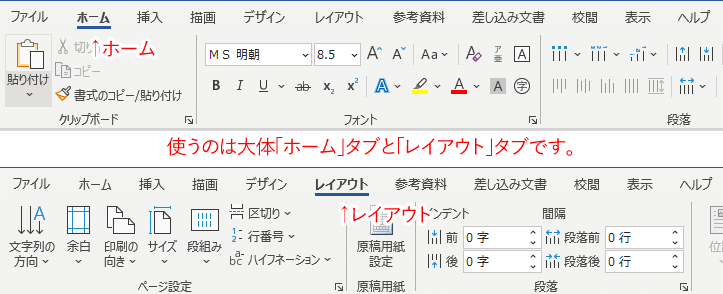
2.レイアウトタブで、文字列→縦、印刷の向き→縦を選ぶ
まず縦書きにすると用紙が横向きになるので、印刷の向きを縦に。
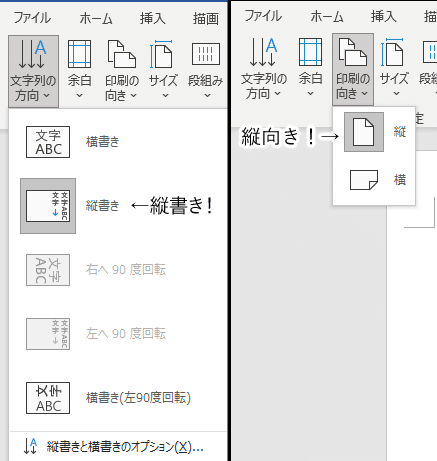
3.用紙のサイズを変更
A6(縦148mm×横105mm)に変更します。

あれっ? ぬりたしは? と思われる方もいらっしゃるかも。
・そもそもぬりたしって何?
A.仕上がりサイズの周囲上下左右3mm程度、画像に余裕を持たせること。
紙の切断位置がずれても画像が変なところで切れないようにする。
私はPDF化して確認した時に余白をイメージしやすいので、断ち切りサイズ(仕上がりサイズ)で作っています。
WordからのPDF入稿の場合、周囲に画像がないので断ち切りサイズで用紙を作っても問題は特にないようです。
私の場合、4社ほど同じ断ち切りA6サイズで用紙を作成しましたが、印刷データとして不備扱いされたことはありません。
ただし、これは周囲に画像がない場合の話です。飾り枠とかいじりたい場合は話が変わってくるかも。私はやり方を知りませんが……(素直)
あと、PDFでもぬりたし必須! と表記のある印刷所さんの場合は従い、
縦154mm×横111mm(A6サイズ+上下左右3mmぬりたし)
で作りましょう。
印刷所さんのQ&Aこそがルールだ。100回読もう。
4.余白を好きなようにいじろう
①見開きページ選ぶ
②余白上下左右、+とじしろの数値を入れる
③文書全体になってるか確認
の手順です。
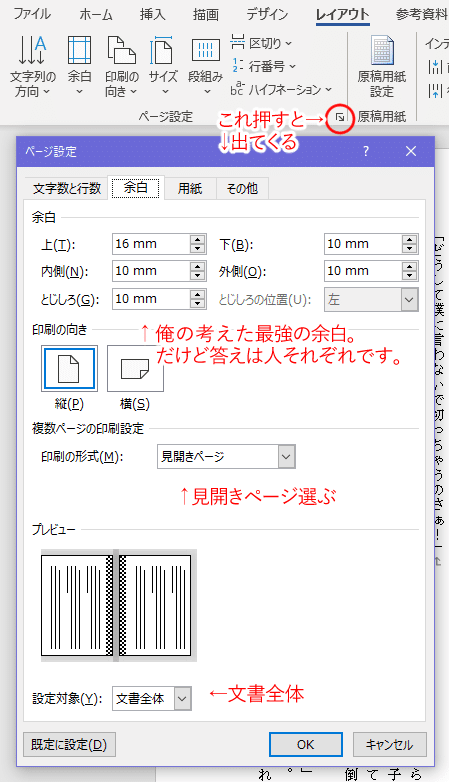
上の設定で出来た余白。

これは
①上部左右にページ数を振る
②上部奇数ページに章タイトルを入れる
③ページ数が多いため「のど(綴じしろ)」を多めにとる
を意図したつくりになっています。
ページを下部左右や下部中央にするのであれば、上下の余白が変わりますし、ページ数が少なければのどの綴じしろをここまで多くとる必要はありません。
ただ、ページ数多めの場合のどを多めにとらないと、本を大きく開く必要があってちょっと読みづらくなったり。
自分が読みやすいと思う手持ちの文庫本に定規を当てて実測し、研究するのもアリかと思います。断ち切りサイズで用紙を作った場合は実測値を、ぬりたし有で作った場合は+3mmの数値で入力します。
俺の考えた最強の余白でデュエルしよう!
※これはライフハックなのですが、セクション(後述)を切り替えているうちに「左右の余白がおかしくなったんだが!?」ってなることがあります。
この場合、余白は「とじしろ」を設定せず「のど(綴じ側)」にしたい数値を「外側」に、「小口(紙の外側)」にしたい数値を「内側」に入れてください。
理論は分かりませんがこれで上手くいきます(何故かは分からない)
5.テンプレート:フォント&文字組み編
1.フォントと文字サイズをいじる。

好きなフォントと好きな文字サイズにします。
基本で入っているMS明朝でもいいと思います。基本の良さもある。
全体的に小説でよく好まれるのは明朝体ですね。文字化けしないものなら何でもいいんじゃないかな。
最近私はフリーフォントの源暎こぶり明朝にハマっています。
文字サイズは大体9、8.5、8のどれかかなと思います。
それ以上大きくても、小さくてもちょっと読みづらくなる印象。
多くの小説同人誌がこのサイズで、先人の知恵なのでありがたく拝借しておいて損はないかと思います。
2.文字組み(縦の文字数と横の行数)をいじる
注意:この辺からめっちゃ我流です。
Wordマスターは背中がかゆくなるかもしれない

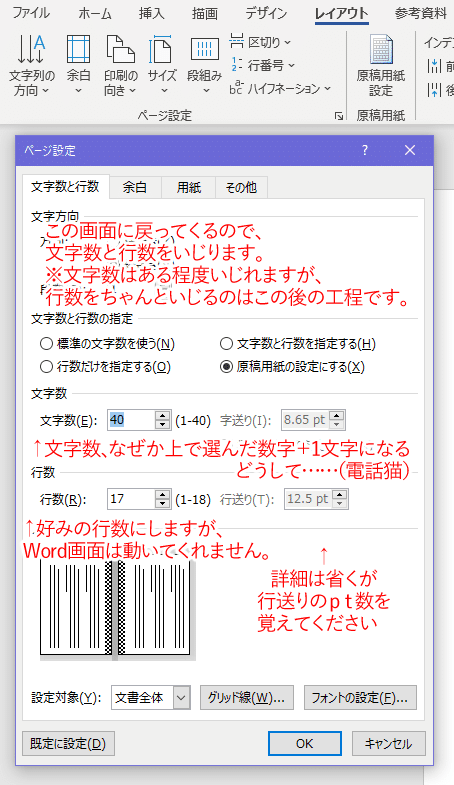


解説:私も何してるのかよくわかんない……。
この辺は多分「大人しく一太郎やInDesignを使え」という神の啓示なのかもしれない。
私の賢さがストップ安だよ。
しかし最初からさして賢い訳でもなかったので気にしないことにします。
・原稿用紙の設定って何さ
何故か分からないが、これ以外の設定にしていると空欄の行が太ったり、1ページあたり17行で設定している筈なのに16行や15行で次のページに行ってしまうことがある(何故かは分からない)。
この設定にすると、どんな1文字も「ページで決められた1文字」の位置に収まるようだ(ふんわり)。
これはデフォルトでは字詰めされて縦の文字数が変わることのある、句読点などの記号にも適用されるようで、横一列に文字の揃った書面にしたい時に便利みたい。
・何で本文と別で設定の中でフォントサイズ選ぶ必要があるのさ
何故かは分からないが、これがバラバラになるとものすごくレイアウトが崩れて見るも無惨な姿になる。多分いいやり方があると思う(出来てない)。
・行送りの固定値?
問答無用で1行の幅を決める設定。フォントサイズ変えても行数は全く変わらなくなる。
この行送りのpt数で行数が決まるが、多分余白によって適した数値が違う。
(私の余白だと12.5で17行、13.15で16行になる)
そのため、行数を上下ボタンでいじって決めたとき、すぐ右のフレームに表示される数値を覚えて入れると間違いがない。……と思う(ふんわり)。
出来れば、本文のカーソル位置を移動して下のステータスバーを確認し、縦の文字数と横の行数が思ったとおりになっているか確かめながらやってください。
どうやっても縦の文字数が設定と合わないので……(Wordに振り回されるオタク)。
6.テンプレート:ヘッダー&フッター編
ノンブル(ページ番号)とか、章タイトルとかを入れる場所です。
私は上の小口(外側)寄りにページ番号(ノンブル)入れるのと、奇数(左)ページの上に章タイトル入れるのをやっています。
これも好みによる。印刷所さんのテンプレートでさえページ番号位置は結構違う。
同人TIPS:ノンブルって何さ
ノンブルとは「本文何ページ目かを示すページ番号」のことで、乱丁や落丁(ページの順番ミスやページ抜けミス)を防ぐために必須とする印刷所さんがほとんどです。従おう!
ノンブル不要とする場合、「ファイル名=ページ番号として扱う」ことで管理することがあります。が、これは100%自分のファイル名付けに責任がかかるので、ノンブルは入れておいた方が気持ちが楽です。
表示されていないように見える漫画や扉絵でも、のど(綴じしろ)がわに数字を表示し読むときには見えなくする、「隠しノンブル」なる技を使っていることが多いです。
とりあえず小説本文ではほぼ100%入れます。
入れ方を解説しますね!
①挿入タブからページ番号を選ぶ

種類はお好きなもので。上部、下部、左右の違いがある。
私は左上に入れることにします(ページの上部、番号のみの左寄り)。
②【ヘッダーとフッター】のタブが出ます。
これは本文のヘッダーかフッター(本文の上下枠外)をダブルクリックしても入れるよ。
ここで「奇数は左寄り、偶数は右寄り」や、「奇数ページにのみ章タイトルを表示させたい」場合は下の「奇数/偶数ページ別指定」にレ点入れます。
(ページ番号のみ、中央にだけ表示させるなら必要ない)

③開始ページ番号をいじる

縦書きの小説の場合、綴じ口は右側(右綴じ)になりますので、奇数ページが左、偶数ページが右になります。
本のページ数の数え方は「表紙が1P、表紙裏を2P、本文が開始するページを3P」と数えます。
が、ノンブル自体、本文開始ページに数え方の通り「3P」と振るか、本文の1ページ目として「1P」と振るかは自由です。
(入稿依頼する時にノンブルの開始ページを聞かれることも多いよ!)
私の場合、「本文1P目を扉絵」「2P目を目次に」「3P目を章タイトルページに」したため、小説の開始ページは「4P」としました。

偶数ページからの開始なので、奇数のみ数字が入った状態になりました。
偶数ページにカーソルを合わせた状態で、今度は上部右に入るページ番号を選びます。

それぞれに数字が入りました!
ページ番号の上下の位置をいじるのはここ。
ページ上部ならヘッダー位置、ページ下部ならフッター位置をいじる。

ヘッダーを開いたまま、ホームタブでフォントの種類や大きさをいじれる。
本文の文字サイズよりちょっと小さめにするとそれらしくなる。

ページ番号のところに文字を入れれば章タイトルとか配置できるよ。

これで一通り、本文の文面を完成することが出来ました。
あとはちょっと面倒な
・扉絵
・目次
・奥付
です。
6.5.本文以外の体裁を整える
ここで一つ、Wordのみで本文以外を完成させるのに、使えると便利なテクニックを授けます。
「セクション区切り」です。
(ちなみに、セクションを無理に使わなくても「ファイル自体を分ける」ことでも同じ目的が達成できます。最終的にPDFが同じになればええんや。
今回は「本のタイトル」と「目次」は別ファイルで作るつもりだしな!)
・セクション区切りって何さ
Word本文は、そのままでは1ファイル内に「縦書き、横書きを混ぜる」ことができません。また、ヘッダーを途中で変えるのもそのままでは無理です。
・特定のページだけ横書きにしたい
・章ごとにヘッダーに表示される章タイトルを切り替えたい
こういった場合に使うのがセクション区切りになります。
セクション区切りを入れると、入れた位置から後は「体裁が別の文章」になります。
入れるのは レイアウト>区切り>セクション から。
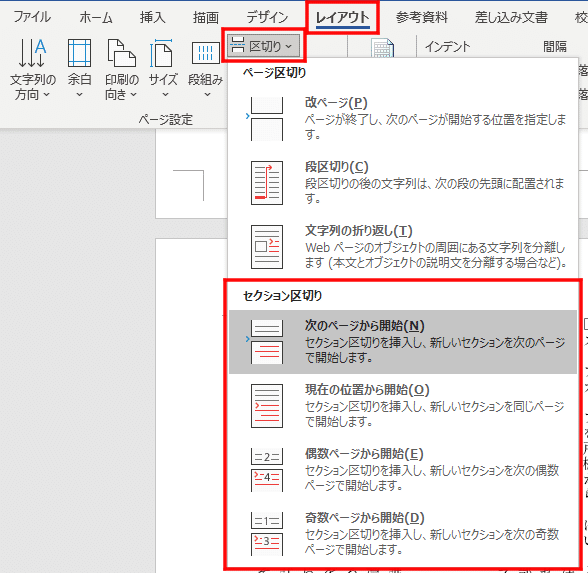
実際に入れるとこんな感じ。

注意点
①セクションごとに違うヘッダーにしたい時。

ここにチェック入ってると、セクションをまたいで同じヘッダーになってしまう。よく勝手に上書きされて悲しみにくれるオタクより。
②ページ番号が連番になってないんだが!?

これはさっきのページ番号の書式をいじればOK。
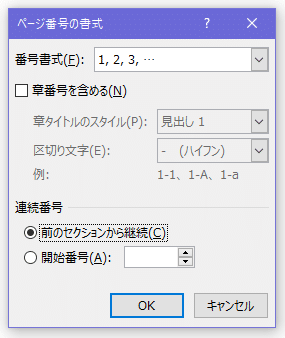
「前のセクションから継続」を選択すると、通し番号になる。

ニッコリ。
セクション区切りで具体的に何がしたいのさ?
セクションを変えると「文字組みの設定を変えられる」ため、セクション区切りで挟んだページだけ文字組みから解放して、
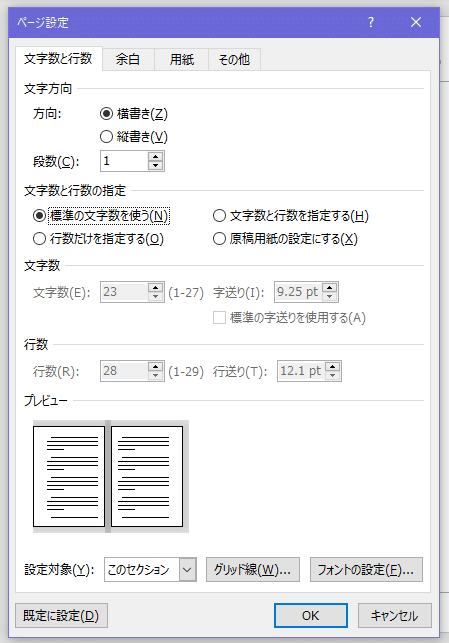
扉絵を挟んだりもできる。
(解像度には気を付けてね! 下のはテキストボックスで簡易的なタイトルページにしました)

が、今回何としても達成したいのは、「奥付」作成です。
7.奥付を作ろう!
・奥付ってなにさ?
A.印刷所で本を刷るのに絶対必要なもの。
発行者や問い合わせ先を明示し、発行の責任がどこにあるかを示すもので、これがないと印刷所で印刷してもらえません。絶対必要。
必須のものは
・タイトル
・発行日
・発行者(サークル名)
・連絡先
・印刷所
です。
連絡先ですが、メールアドレスなどが最適。持っていればホームページのアドレスなどでもいいらしい。
でも、SNSのアカウントなどはアウトです。
「いつでも・誰でも、連絡の取れる先」にしましょう。
基本的に奥付の位置は本文の最終ページが一般的です。
私の本はこんな感じ。
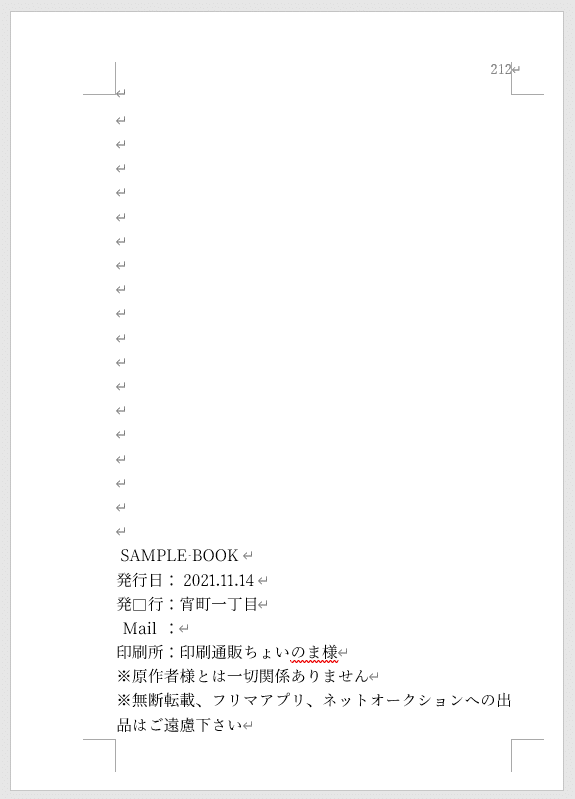
さすがにここに書くのはアレなのでアドレスだけ消させてもらいましたが、実際の本には実際に使っている自分のメールアドレスが印刷されています。また、二次創作なので原作者とは関係ない旨、転載や転売禁止の旨も追加してます。何もないのが一番ですが、書いているのと書いていないのとでは「いざ」という時の対応が変わると思うので……。
他に、感想を投げる「お題箱やマシュマロのURLをQR化したもの」を貼ったりすることも! 感想は創作者のご飯だから!!!
私の場合、あとがきもこのページにまとめて書いてます。
あとは、ジャンルで書いた同人誌の何冊目か、通し番号を入れたり。これが増えるとじわりと嬉しい。
必須のもの以外は結構自由に書かれている気がします。
その他:必ずしも必要ではないアレコレ
総扉のページ(本文の1P目)と目次を作ってみます。
セクションをいじって……なんかもう、その、Word自体をちゃんと文書作成のツールとしてレイアウトをいじって……
こうじゃ

ふええ(真顔)
実を言うと普段は扉絵と目次はクリップスタジオで作ってるんだ!
本当にすまない!
でも、これでもちゃんと印刷できるデータだから安心してほしい!
とりあえずサンプルのページ組は
1ファイル目
1P:総扉
2P:実際には全然ページ数が違う目次
2ファイル目
3-7P:本文
8P:奥付
としました。
ファイルをまたぐ場合など、ページ数に重複がないかは入念に確認してください。
入稿用データにするよ!
入稿用のデータファイルをPDFにします。
・なんでわざわざPDFに?
Word入稿を受け付けている印刷所さんもあり、そういった場合はWordファイルのまま入稿することができます。
ただ、全ての印刷所さんが対応しているわけではありませんし、Wordはバージョンやフォントの違いによってレイアウトの崩れが出やすくなってしまいます。
基本的にはPDFでの入稿が一番、手元のデータと印刷データの齟齬が少ないと思います。
・PDFでの保存のやり方

名前を付けて保存するとき、拡張子をPDFにするだけ。簡単!
ただしオプションの設定はきっちり見直し!

フォントの埋め込みが出来ていないと、文字が化けて悲惨なことになる。
(幸い私はまだ遭遇したことがないですが……!)
・入稿用ファイルの名前付けについて
入稿用ファイルの名前付けは100回印刷所のQ&Aを読んで従うべし。
「honbun(ページ番号)」形式で「honbun01」「honbun02-08」で指定の時もあるし「(半角英でタイトル)01」「(半角英でタイトル)02-08」とかの時もある。
とりあえず共通するのは
・ファイルを並べた時にページ番号がきちんと通し連番になっているか
・わかりやすいタイトルになっているか
・日本語など半角英数以外の文字を含まないファイル名になっているか
ですかね。
複数ページある時はファイル名のページ番号を「最初のページのノンブル-最後のページのノンブル」とまとめてしまえます。
小説PDF入稿の場合はこれを多用します。
ノンブルミスには本当に気を付けて。
例えば、私がサンプル帳を出したときのファイルを並べた図がこんな感じ。

PDFファイルの間に入っているのは扉絵の画像ファイルです。クリスタで作業したやつ。
(文字書きでも画像のコピペだけで何とかする、表紙と扉絵のノウハウもどこかでまとめられたらいいね……(願望))
今回の本文8Pのサンプルだと

こんな感じ。非常にシンプルだ。
実際に出来上がったPDFがこちら。
(本文はたまたまサンプル帳に使っていたお話なので気にしないでほしい。あとごめん、ぬるいけどBLです。苦手なひと本当にごめんなさい)
これに表紙データを入れれば、入稿用ファイルの出来上がり! です!
表紙が難しい? それは本当にそう。本当にそう。
字書きの鬼門以外の何物でもない。
でも、今回はとりあえず「Wordだけで本文は作れるよ!」メモなので、表紙のノウハウは他の方にお任せいたします……。
まとめ
Word、一番身近な文書ソフトで、学校の授業で使ったことがある人も多いのではないかと思います。
同人誌の文字組版に関してのみで言えば、もっと専門的・直感的に使えるツールが多々あると思います。しかし、導入のしやすさという面で、Wordは非常に優れたソフトだと思います。
(途中右往左往しまくってますが)Wordだけでも文庫同人誌は作れる!
もっと世に文庫同人誌が広がりますように……。
懇願の意を込めまして、このnoteを締めたいと思います。
